**计划月报模块**
模块入口
如何进入计划月报模块
在浏览器中输入[gxq.n3.cn](http://gxq.n3.cn/)将跳转到办公平台登录页面,填写用户名和密码后登录到办公平台首页后,选择左侧个人办公菜单里面的“计划&月报”菜单进入到计划月报模块。
☞说明:当登录系统平台后,如果没有在左侧的菜单看见“计划月报”菜单,证明你没有此模块权限操作。
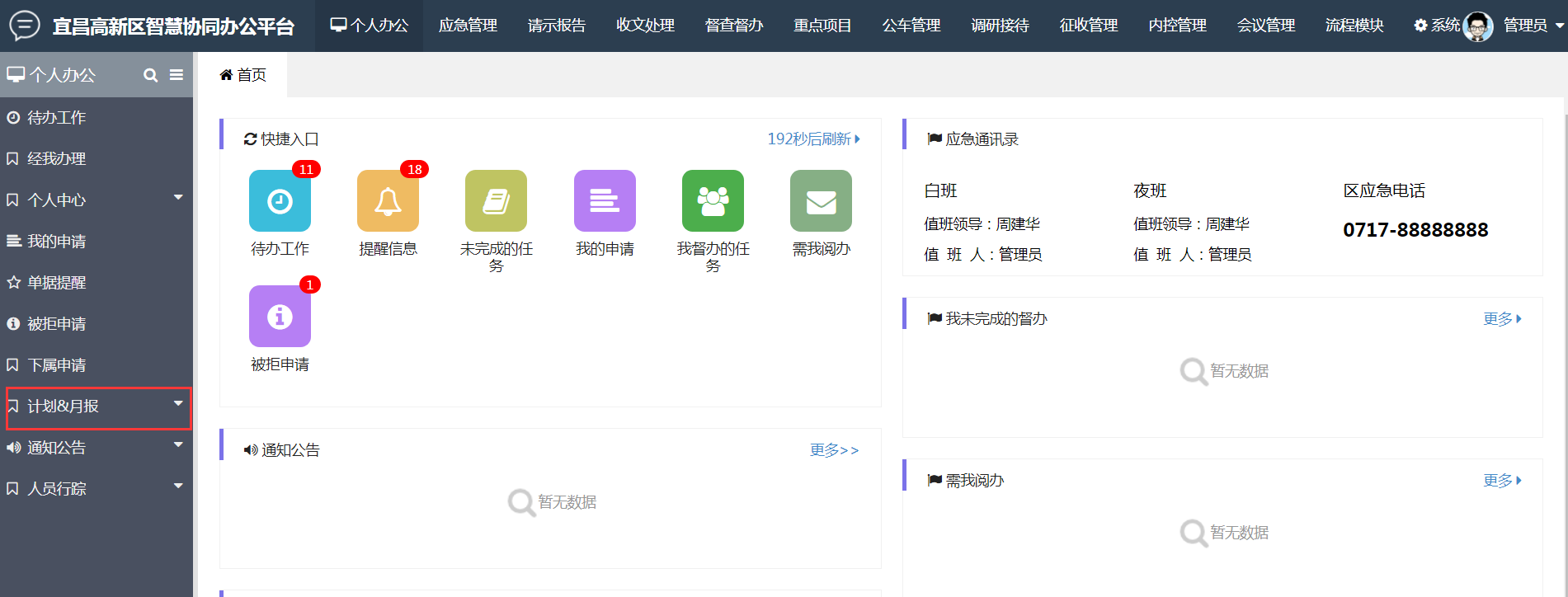
【配图】:计划月报模块
工作计划
工作计划主要是提交自己本月或者下月的工作计划,同时在提交工作计划时,可以抄送给相关领导和上级领导部门。进入到计划月报模块后,点击左侧的“工作计划”菜单,进入到工作计划列表页面。
☞说明:1.当进入到计划月报模块以后,没有在左侧看见“工作计划”菜单,证明你没有操作工作计划的权限。如果需要可联系管理员进行权限指定。
2.工作计划只能提交本月和下个月的工作计划。
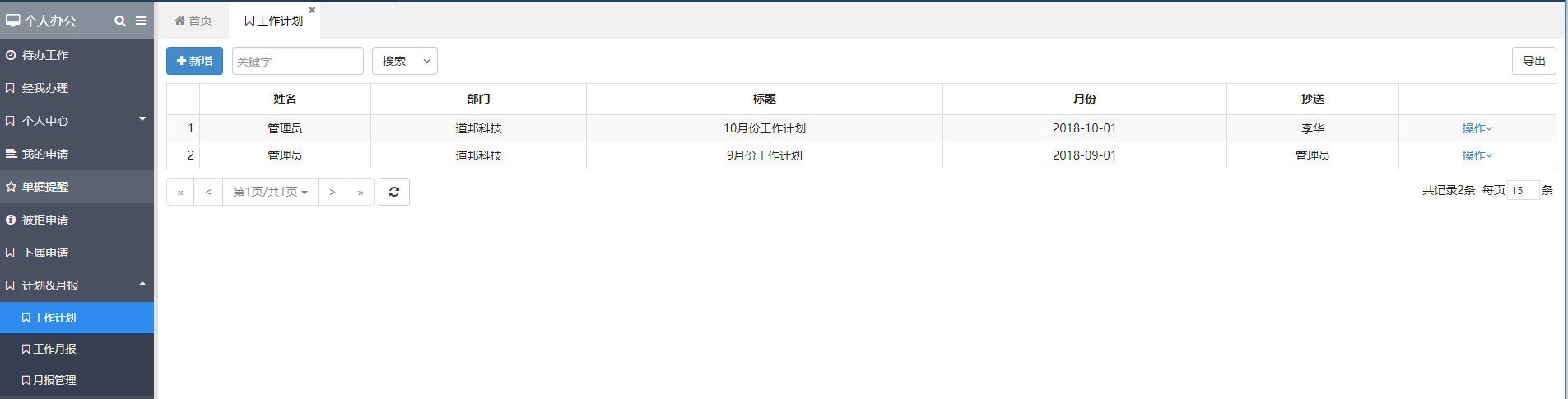
【配图】:工作计划列表
* **新增工作计划**
进入到工作计划列表页面后,点击左上角的“新
增”按钮将弹出新增工作计划窗口,按要求填写表单中的内容,提交保存即可。
☞说明:1.当点击“新增”按钮后,没有弹出新增窗口并提示没有模块操作权限,证明当前用户没有操作权限,需要联系管理员进行权限指定。
2.在添加工作计划时,选择抄送后,在提交工作计划后,将给指定的抄送人发送消息提醒。
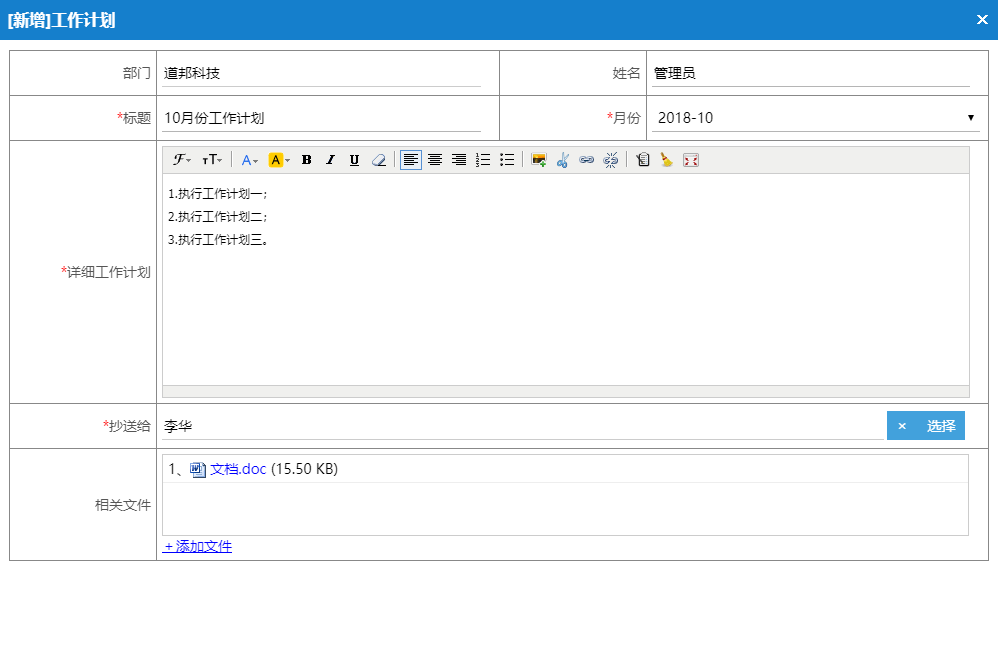
【配图】:新增工作计划表单
* **编辑工作计划**
进入到工作计划列表页面后,点击右侧操作菜单
的“编辑”链接将弹出编辑工作计划窗口,按实际情况修改表单中的内容,然后提交保存。
☞说明:当点击操作菜单没有编辑链接时,证明你没有编辑操作权限。
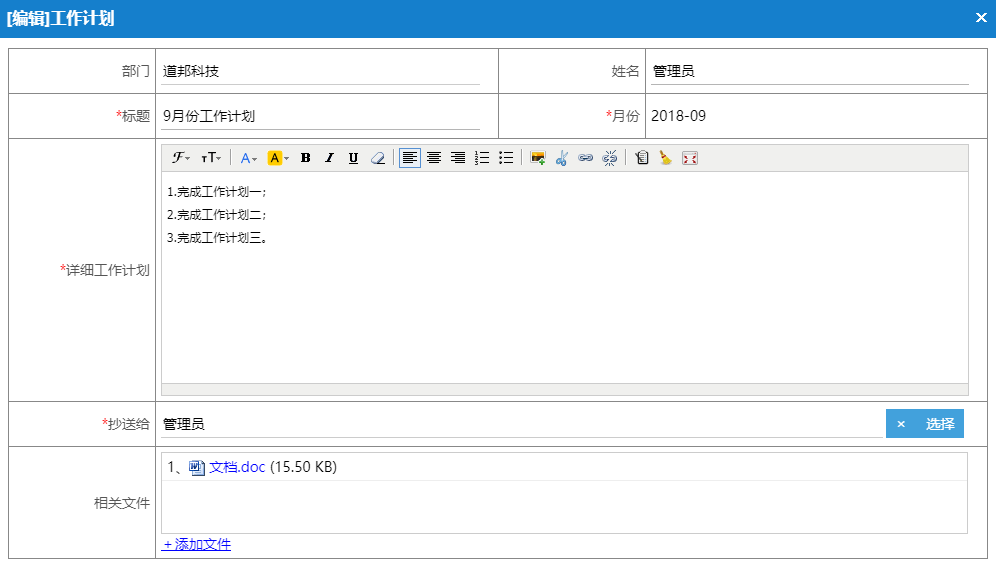
【配图】:编辑工作计划表单
* **删除工作计划**
进入到工作计划列表页面后,点击右侧操作菜单
的“删除”链接将弹出删除确认窗口,输入删除说明(选填),确认或取消删除。
☞说明:当点击操作菜单没有删除链接时,证明你没有删除操作权限。
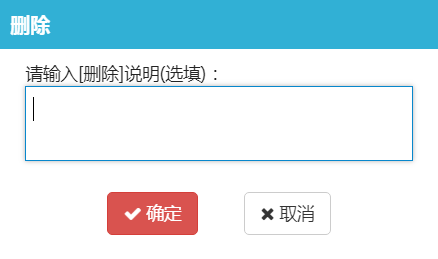
【配图】:删除工作计划
* **查看工作计划详情**
进入到工作计划列表页面后,点击右侧操作菜单
的“详情”链接(也可双击列表数据),弹出工作计划的详细信息窗口。详情窗口会显示工作计划的详细内容以及处理、查阅记录。详情除了弹出窗口外,还可以在新窗口打开【通过工作计划列表中右侧的操作菜单,点击详情(新窗口)链接】。
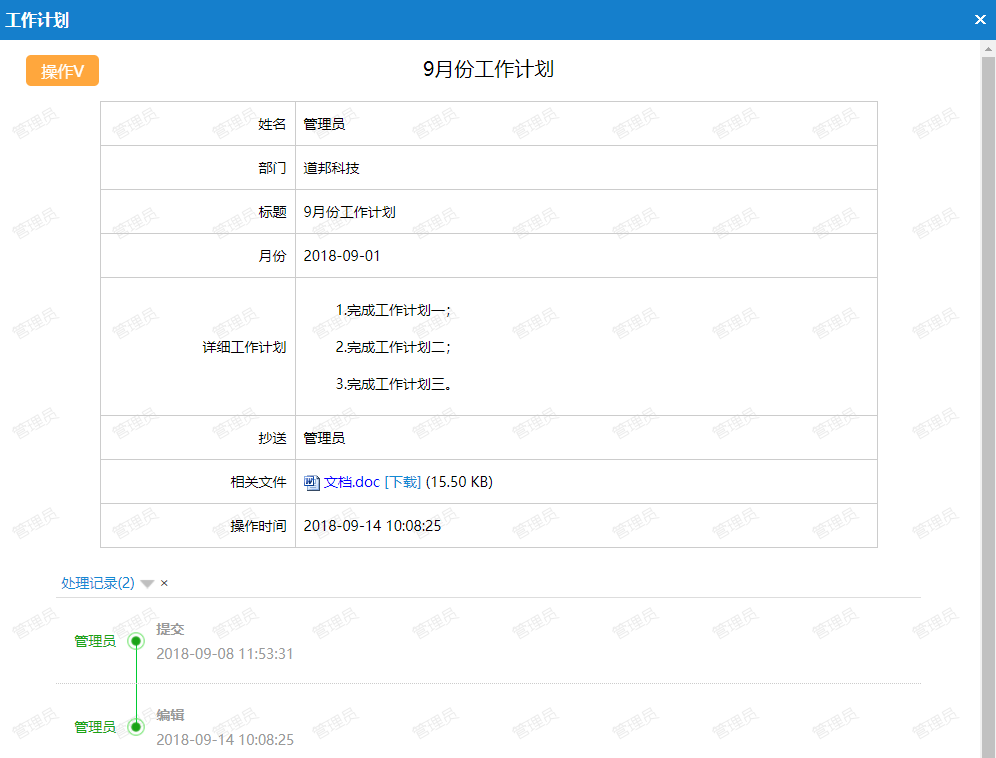
【配图】:工作计划详情
工作月报
工作月报主要是针对每个月的工作计划的完成情况进行一个总结汇报,在提交工作月报时,现只能提交三个月之内的月报。进入到计划月报模块后,点击左侧的“工作月报”菜单进入到工作月报列表页面,进入工作月报列表页面后可进行相应的操作。
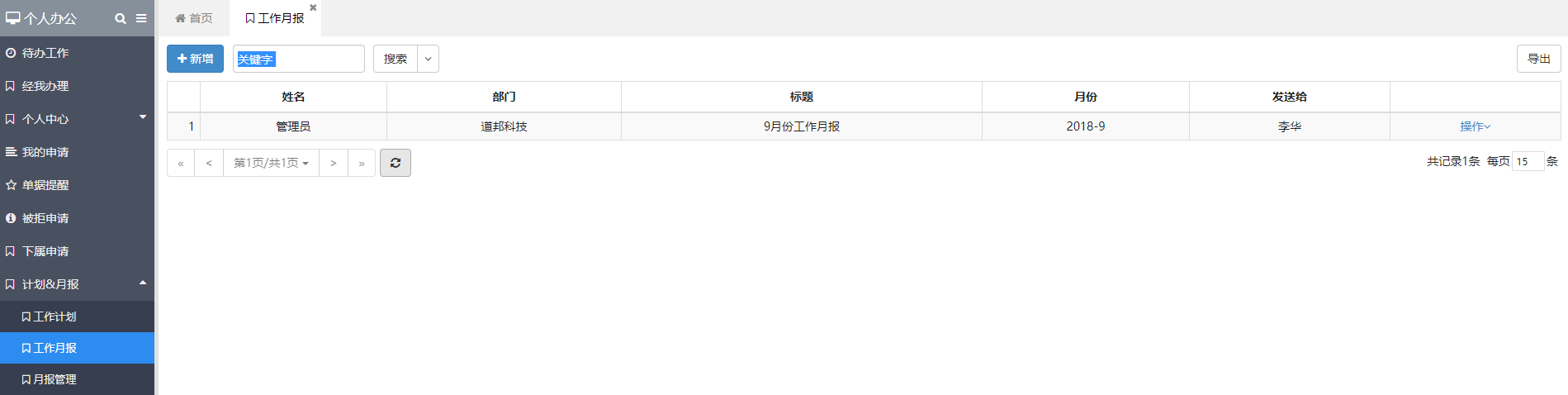
【配图】:工作月报列表
* **新增工作月报**
进入到工作月报列表页面后,点击左上角的“新增”按
钮将弹出新增工作月报窗口,按要求填写表单中的内容,提交保存即可。
☞说明:1.当点击“新增”按钮后,没有弹出新增窗口并提示没有模块操作权限,证明当前用户没有操作权限,需要联系管理员进行权限指定。
2.在选择月份后,会自动带出所选择月份的工作计划详情。
3.在提交工作月报后,系统将给选择的抄送人发送消息提醒。
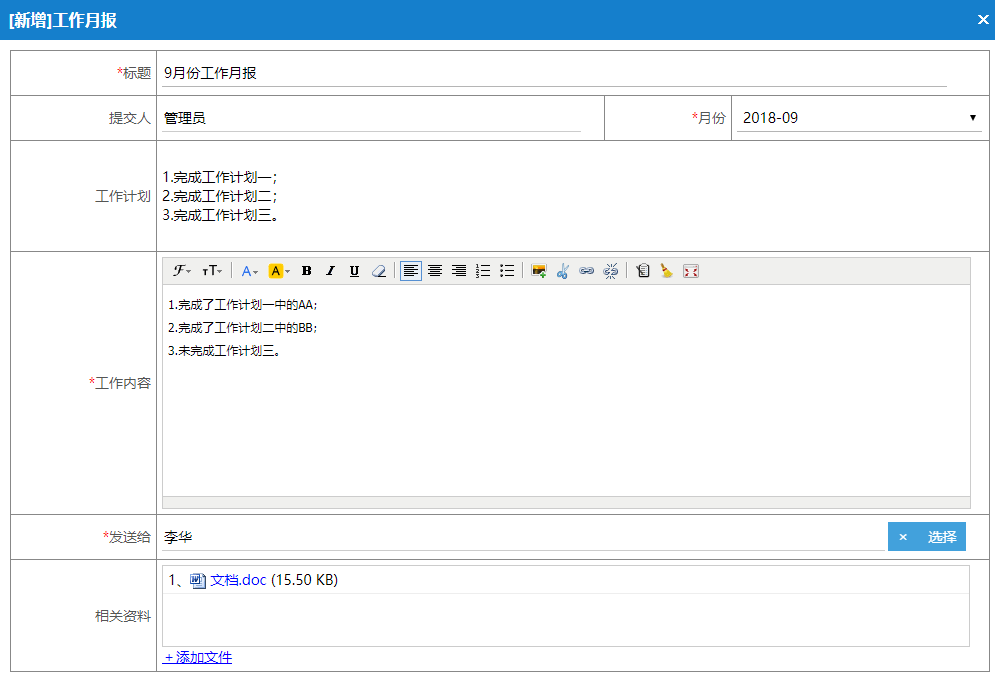
【配图】:新增工作月报
* **编辑工作月报**
当工作月报提交以后,如果需要重新编辑工作内容,
可直接进行编辑操作。进入到工作月报列表页面后,点击右侧操作菜单的“编辑”链接,将弹出编辑工作月报窗口,根据实际情况编辑表单中的内容,提交保存即可。
☞说明:1.当点击操作菜单没有编辑链接时,证明你没有编辑操作权限。
2.当重新编辑提交保存以后,系统将给选择的抄送人员重新发送消息提醒。
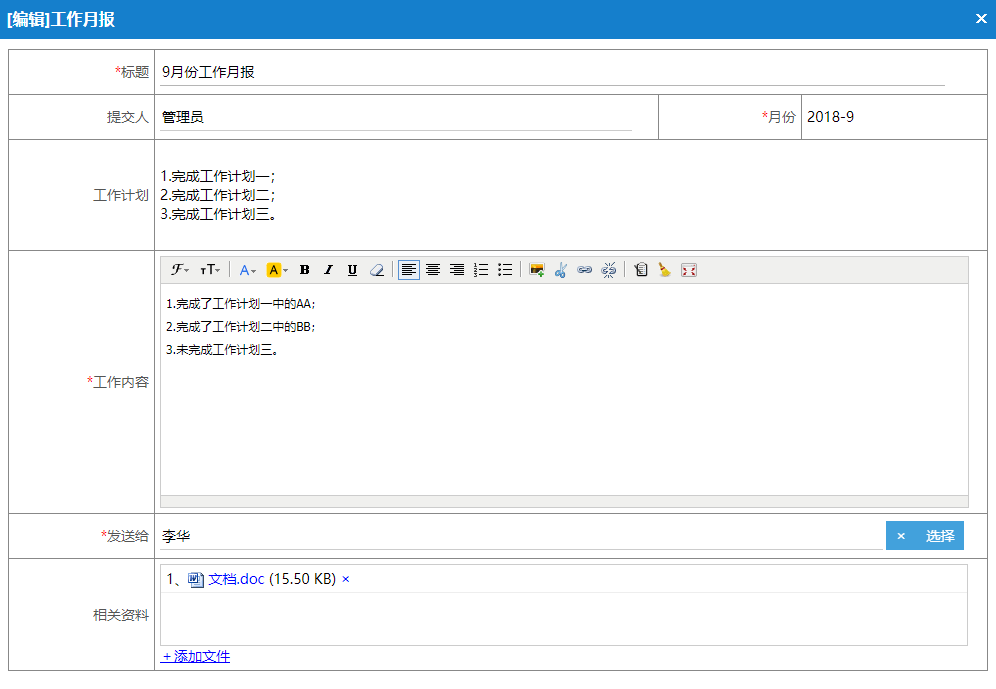
【配图】:编辑工作月报
* **删除工作月报**
进入到工作月报列表页面后,点击右侧操作菜单
的“删除”链接将弹出删除确认窗口,输入删除说明(选填),确认或取消删除。
☞说明:当点击操作菜单没有删除链接时,证明你没有删除操作权限。
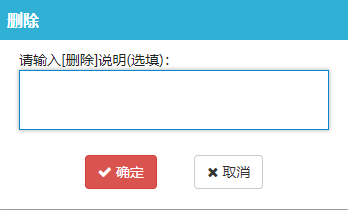
【配图】:删除工作月报
* **查看工作月报详情**
进入到工作月报列表页面后,点击右侧操作菜单
的“详情”链接(也可双击列表数据),弹出工作月报的详细信息窗口。详情窗口会显示工作月报的详细内容以及处理、查阅记录。详情除了弹出窗口外,还可以在新窗口打开【通过工作月报列表中右侧的操作菜单,点击详情(新窗口)链接】。
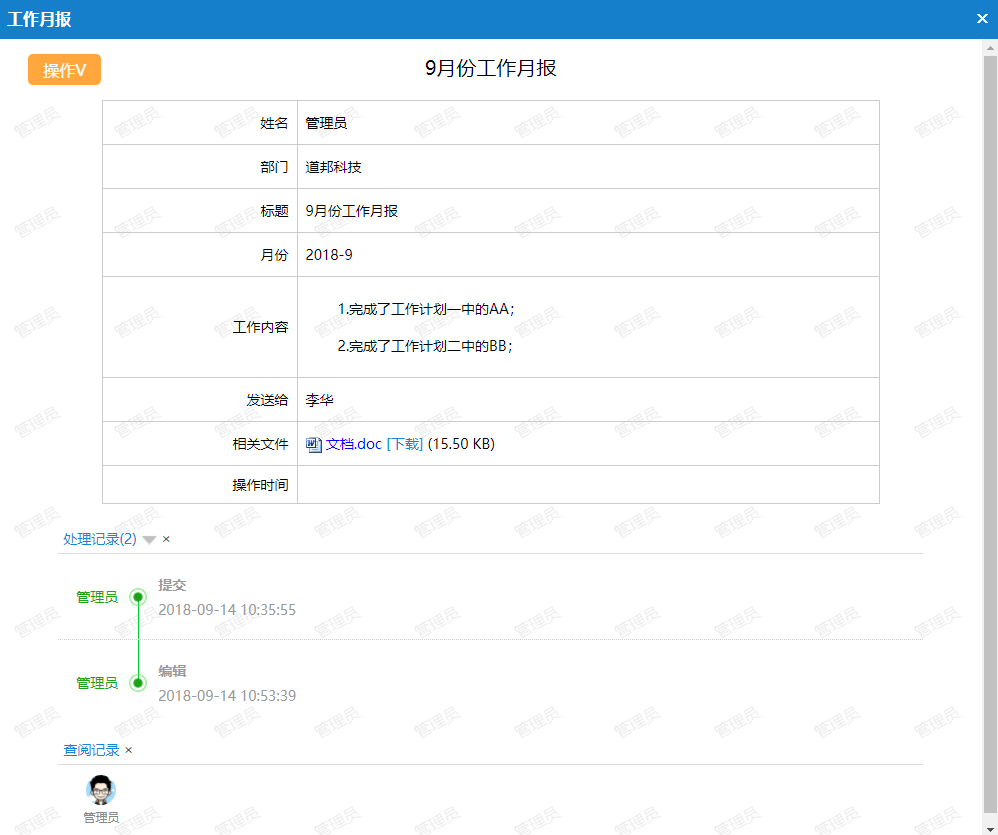
【配图】:工作月报详情
月报管理
月报管理主要是对每个添加了月报的人员进行统计,可以查看每个人每个月的详情月报情况。进入到计划月报模块后,点击左侧的“月报管理”菜单进入到月报管理列表页面,此页面会显示所有已添加了月报的人员列表,同时会显示一月到十二月,点击某列的某月就会显示该用户的该月月报信息。

【配图】:月报管理列表
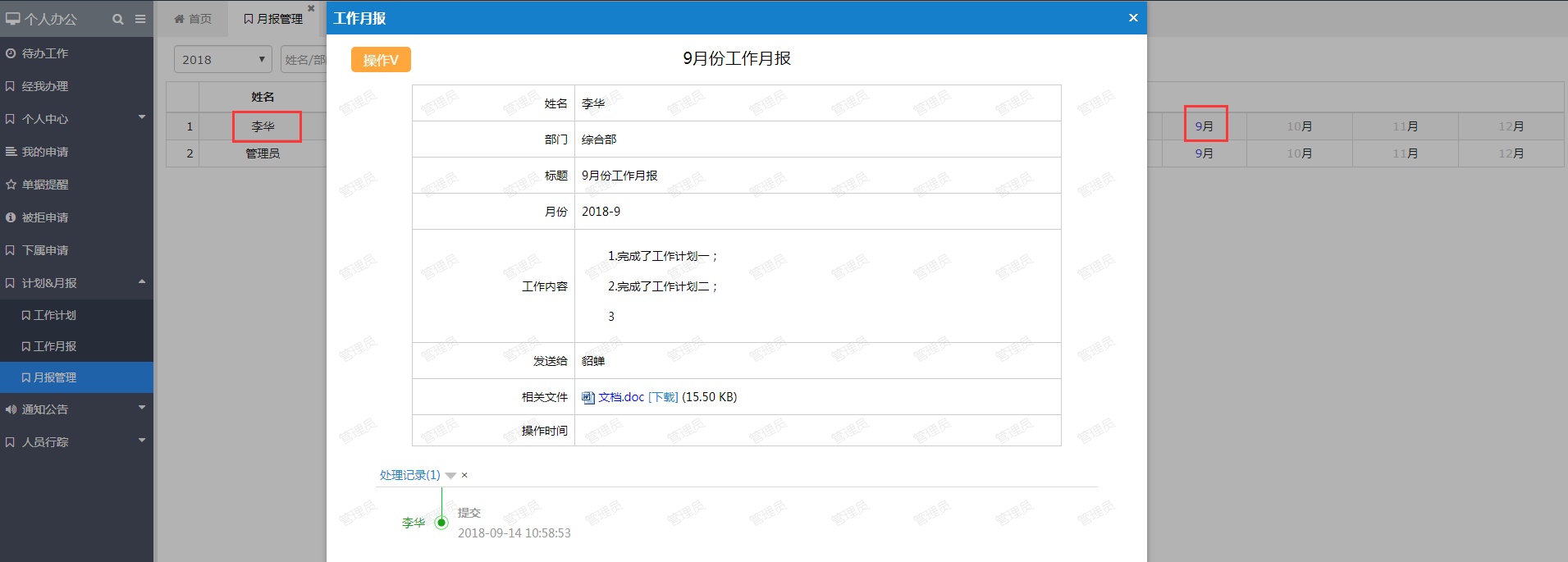
【配图】:月报详情
进入月报管理列表页面后,还可以进行姓名及部门搜索查询。

【配图】:月报搜索
